Ļaunprātīgas programmatūras meklēšana un noņemšana Google Chrome
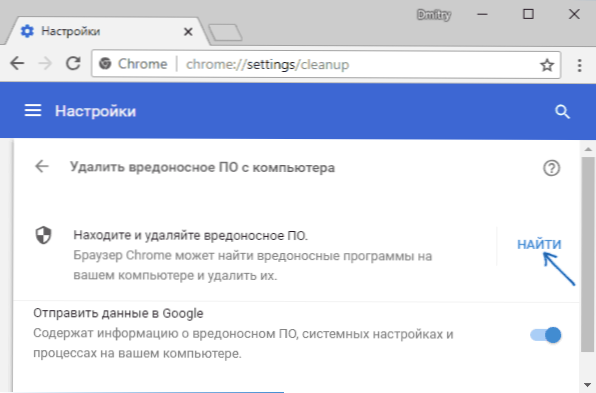
- 2380
- 152
- Bernard Rice
Ne visi zina, bet Google Chrome ir sava būvēta utilīta ļaunprātīgas programmatūras meklēšanai un noņemšanai. Iepriekš šis rīks bija pieejams ielādēšanai kā atsevišķai programmai - Chrome tīrīšanas rīkam (vai programmatūras noņemšanas rīkam), bet tagad tas ir kļuvis par neatņemamu pārlūkprogrammas daļu.
Šajā pārskatā par to, kā sākt skenēt, izmantojot būvēto Google Chrome ļaunprātīgo programmu meklēšanu un noņemšanu, kā arī īsi un, iespējams, ne gluži objektīvi attiecībā uz rīka rezultātiem. Cm. Arī: labākais līdzeklis ļaunprātīgas programmatūras noņemšanai no datora.
Chrome tīrīšanas lietderības palaišana un izmantošana no ļaunprātīgām programmām
Jūs varat palaist Google Chrome Delete noņemšanas aizliegumu, nonākot pārlūka iestatījumos - atveriet papildu iestatījumus - “Dzēst ļaunprātīgu programmatūru no datora” (saraksta apakšā), ir arī iespējams izmantot iestatījumu meklēšanu pie iestatījumiem Lapas augšdaļa. Vēl viena iespēja ir atvērt lapu Chrome: // Iestatījumi/tīrīšana Pārlūkprogrammā.
Turpmākās darbības izskatīsies šādi, ārkārtīgi vienkāršas, veids:
- Noklikšķiniet uz "Atrodi".
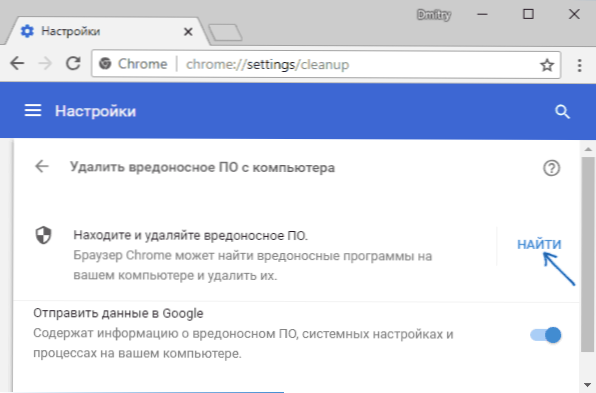
- Pagaidiet, līdz meklējat kaitīgu.
- Skatiet meklēšanas rezultātus.
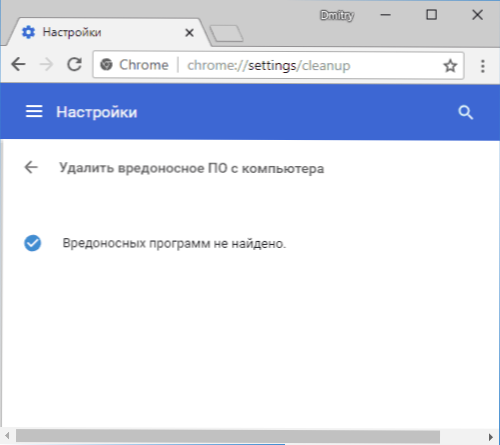
Saskaņā ar oficiālo informāciju no Google, rīks ļauj jums tikt galā ar tādām kopīgām problēmām kā Windows atvēršana ar reklāmu un jaunām cilnēm, no kurām nav iespējams atbrīvoties, nespēja mainīt mājas lapu, nevēlamus pagarinājumus, kas atkal ir instalēti pēc tam noņemšana un līdzīga.
Mani rezultāti tika parādīti, ka “ļaunprātīga programmatūra” netika atrasta ”, lai gan patiesībā daži no draudiem, ka hroma ļaunprātīgas programmatūras noņemšana datorā tika aicināta cīnīties.
Piemēram, skenējot un tīrījot, izmantojot Adwcleaner tūlīt pēc Google Chrome, tika atrasti un izdzēsti šie ļaunprātīgie un potenciāli nevēlamie elementi.
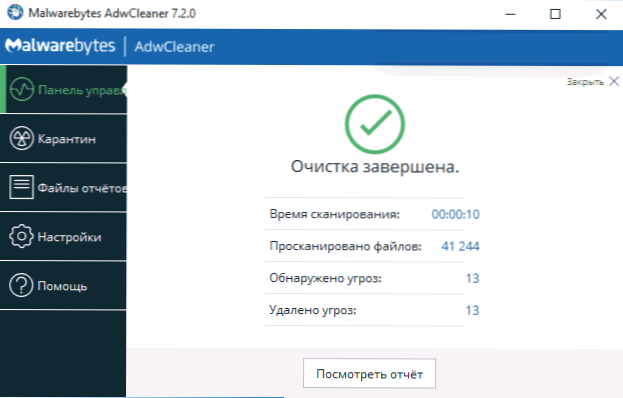
Vienā vai otrā veidā, manuprāt, ir noderīgi zināt par šādu iespēju. Turklāt Google Chrome laiku pa laikam veic automātisku testu, lai datorā būtu nevēlamu programmu klātbūtne, kas nekaitēs.
- « Kā atvērt HEIC (Heif) failu operētājsistēmā Windows (vai pārveidot HEIC JPG)
- Kā atspējot SSD un HDD diskus operētājsistēmā Windows 10 »

